xmind把三个子主题连在一起的教程
时间:2024-05-22 15:00:37作者:极光下载站人气:332
xmind是一款功能强大的思维导图软件,它可以将用户的思维信息以图形化的形式呈现出来,方便用户梳理思路、捋顺逻辑,因此xmind软件深受用户的喜爱,当用户在xmind软件中制作思维导图时,想要把三个子主题连在一起,却不知怎么来操作实现,其实这个问题是很好解决的,用户在插入子主题后,将子主题选中并再次点击菜单栏中的子主题选项,重复多次即可实现三个子主题连在一起的效果了,详细的操作过程是怎样的呢,接下来就让小编来向大家分享一下xmind把三个子主题连在一起的方法教程吧,希望用户能够从中获取到有用的经验。
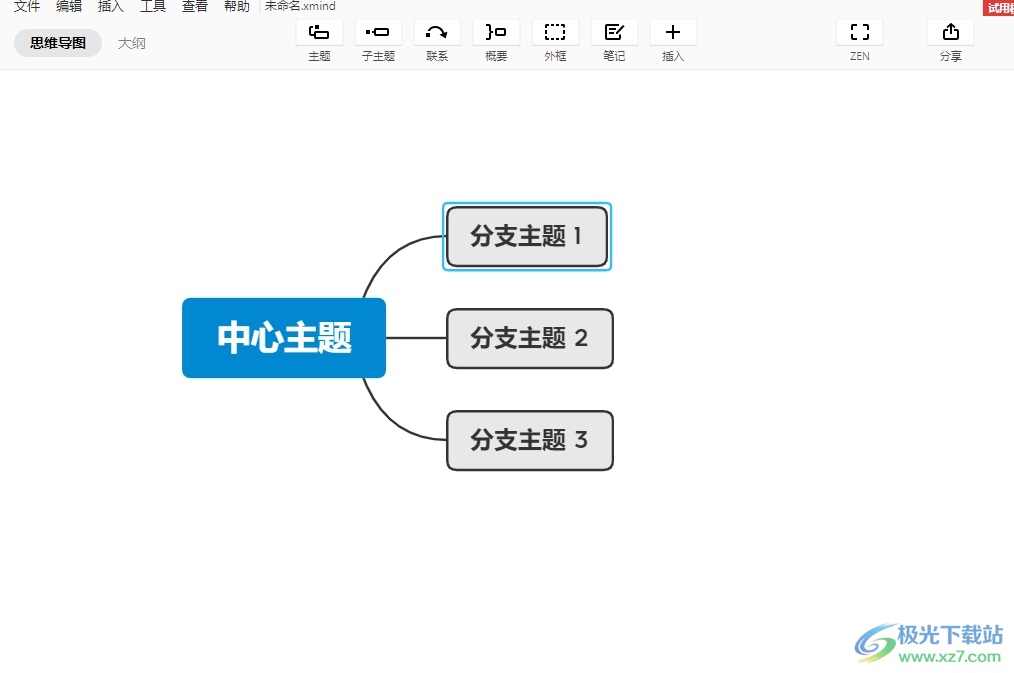
方法步骤
1.用户打开xmind软件,将会弹出新建窗口,用户点击其中的导图模板后,按下底部的创建按钮
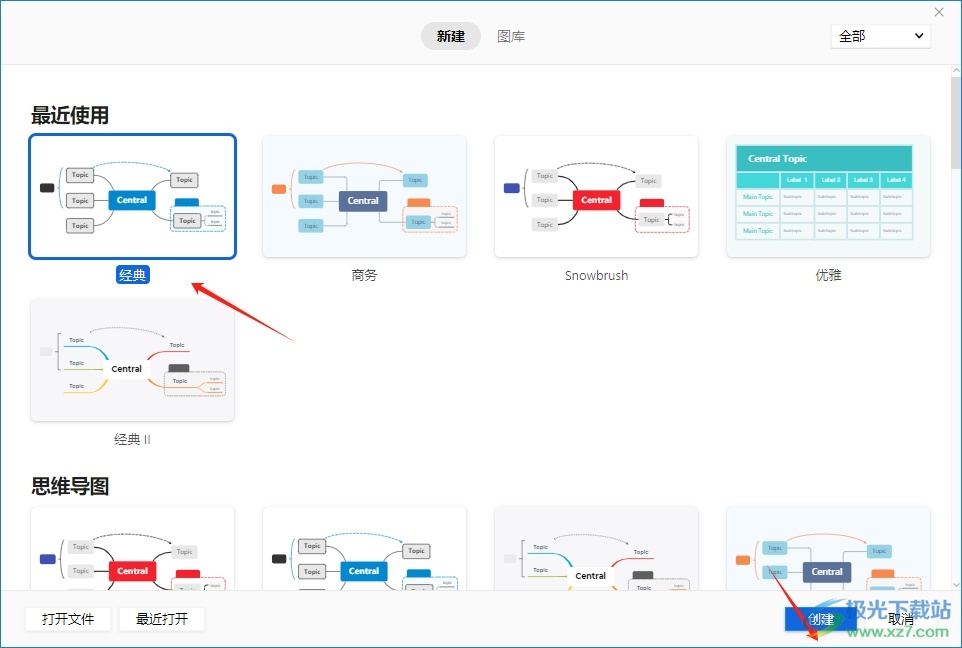
2.这时进入到思维导图的编辑页面上,用户选中要添加子主题的主题框并点击页面上方的菜单栏中的子主题选项
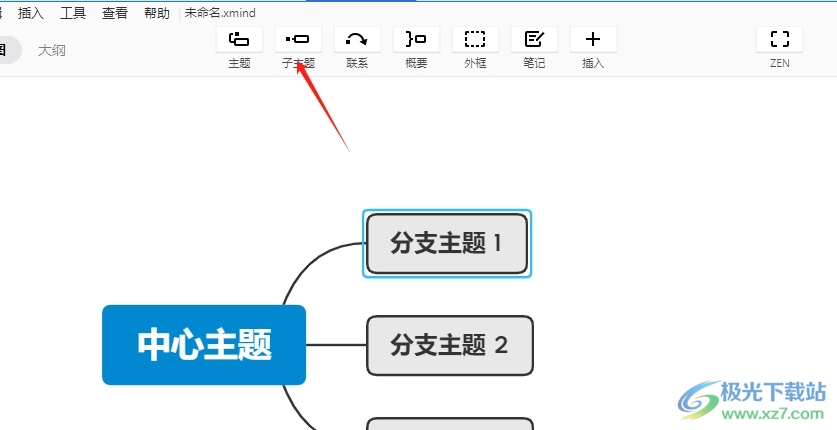
3.接着用户就可以看到主题框后面新增的子主题,用户将子主题选中,并重复点击菜单栏中的子主题选项
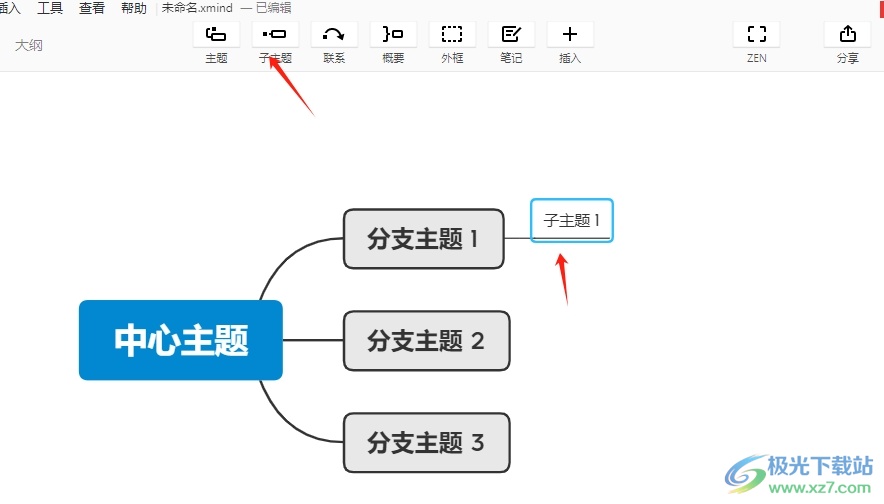
4.然后又选中新增的子主题并点击菜单栏中的子主题选项,就可以成功把三个子主题连在一起了,如图所示
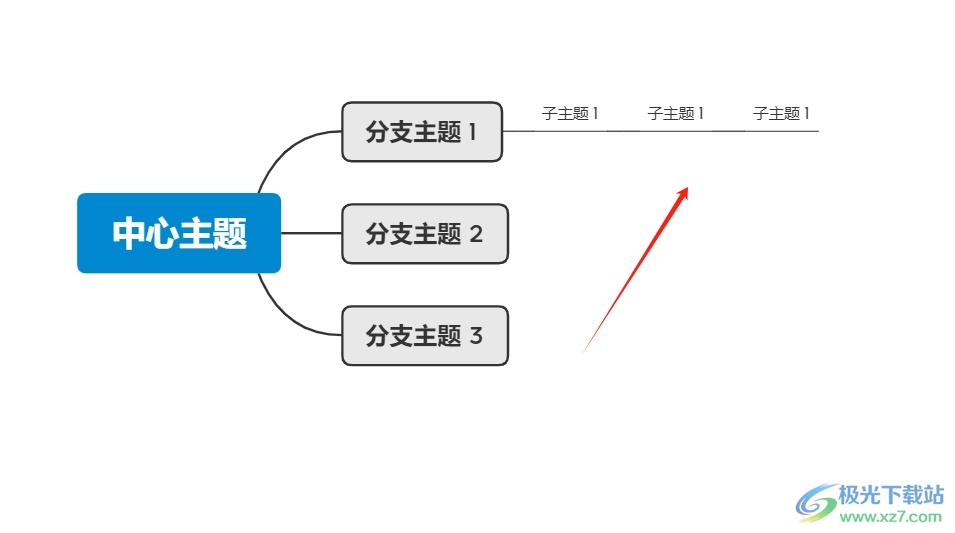
5.如果用户在新增子主题后,选中左侧的主题框,并点击菜单栏中的子主题选项,就会出现新增的子主题未连在一起的情况
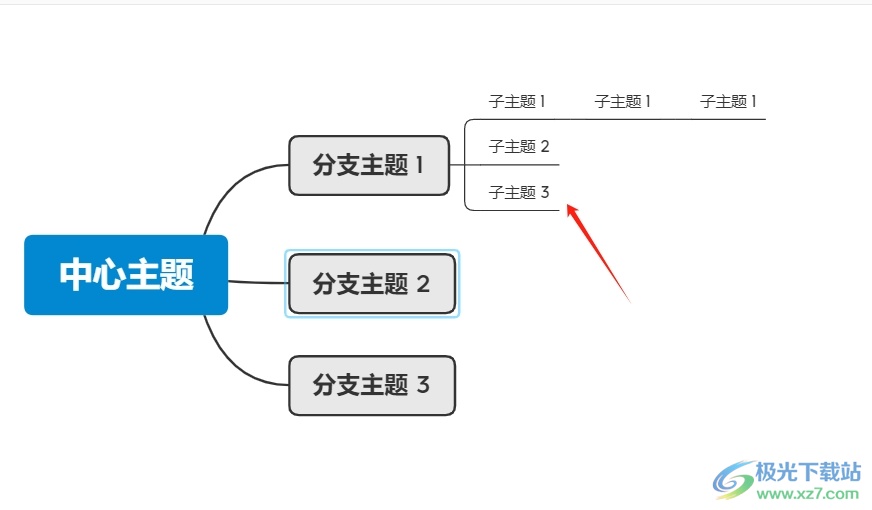
以上就是小编对用户提出问题整理出来的方法步骤,用户从中知道了了只需在插入子主题后,选中子主题并再次点击菜单栏中的子主题选项,就可以成功实现三个子主题连在一起的效果了,方法简单易懂,因此感兴趣的用户可以跟着小编的教程操作起来。

大小:77.20 MB版本:v10.3.0环境:WinAll
- 进入下载
相关推荐
相关下载
热门阅览
- 1百度网盘分享密码暴力破解方法,怎么破解百度网盘加密链接
- 2keyshot6破解安装步骤-keyshot6破解安装教程
- 3apktool手机版使用教程-apktool使用方法
- 4mac版steam怎么设置中文 steam mac版设置中文教程
- 5抖音推荐怎么设置页面?抖音推荐界面重新设置教程
- 6电脑怎么开启VT 如何开启VT的详细教程!
- 7掌上英雄联盟怎么注销账号?掌上英雄联盟怎么退出登录
- 8rar文件怎么打开?如何打开rar格式文件
- 9掌上wegame怎么查别人战绩?掌上wegame怎么看别人英雄联盟战绩
- 10qq邮箱格式怎么写?qq邮箱格式是什么样的以及注册英文邮箱的方法
- 11怎么安装会声会影x7?会声会影x7安装教程
- 12Word文档中轻松实现两行对齐?word文档两行文字怎么对齐?
网友评论